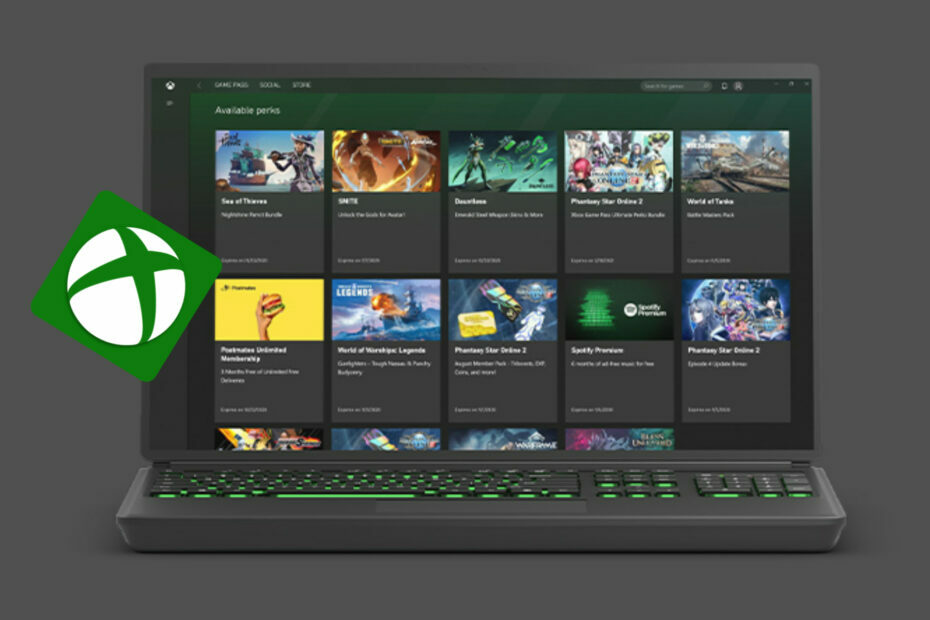Tento problém môžu niekedy vyvolať problémy so servermi spoločnosti Microsoft
- Spoločnosť Microsoft poskytuje používateľom, ktorí si predplatia Game Pass, bezplatný obsah známy ako výhody.
- Ak vek a oblasť vášho používateľského účtu nie sú podporované, k výhodám možno nebudete mať prístup.
- Oprava aplikácie Microsoft Store a aktualizácia aplikácie Xbox sú životaschopnými možnosťami riešenia problému.

XNAINŠTALUJTE KLIKNUTÍM NA STIAHNUŤ SÚBOR
Tento softvér opraví bežné chyby počítača, ochráni vás pred stratou súborov, škodlivým softvérom, zlyhaním hardvéru a optimalizuje váš počítač na maximálny výkon. Opravte problémy s počítačom a odstráňte vírusy teraz v 3 jednoduchých krokoch:
- Stiahnite si Restoro PC Repair Tool ktorý prichádza s patentovanými technológiami (dostupný patent tu).
- Kliknite Spustite skenovanie nájsť problémy so systémom Windows, ktoré by mohli spôsobovať problémy s počítačom.
- Kliknite Opraviť všetko na opravu problémov ovplyvňujúcich bezpečnosť a výkon vášho počítača.
- Restoro bol stiahnutý používateľom 0 čitateľov tento mesiac.
Výhody Game Pass sú bezplatný obsah, ktorý spoločnosť Microsoft poskytuje predplatiteľom Game Pass. Môžete sa však stretnúť s chybou Ľutujeme, vyskytli sa problémy so zobrazením podrobností o tejto výhode keď sa to snažím vidieť. Našťastie existuje niekoľko jednoduchých krokov, pomocou ktorých to môžete opraviť.
Rovnako by vás mohlo zaujímať čo robiť, ak nemôžete nainštalovať hry Game Pass na vašom PC.
Prečo nemôžem získať výhody Xbox Game Pass?
Možno dostanete Ľutujeme, vyskytli sa problémy so zobrazením podrobností o tejto výhode chyba z niektorého z nasledujúcich dôvodov:
- Zastaraná aplikácia Xbox – Ak je aplikácia Xbox na vašom PC zastaraná, môže to spôsobiť problémy s kompatibilitou so systémom a brániť komunikácii aplikácie s jej servermi.
- Aplikácia Xbox a Microsoft Store poškodzujú inštalačné súbory – Ak inštalačné súbory pre Microsoft Store sú poškodené, pravdepodobne to ovplyvní služby spustené pod ním. Podobne môže byť narušený výkon aplikácie Xbox v dôsledku poškodenej inštalácie, čo môže mať za následok problémy so zobrazením podrobností o výhode, ku ktorej sa pokúšate dostať.
- Problémy s účtom Microsoft – Pre každého používateľa účtu Microsoft, ktorý má menej ako 18 rokov alebo sa nachádza v krajine, kde nie sú podporované výhody hry, sa môže objaviť problém s výhodami v Game Pass.
- Problémy so servermi Xbox – Chyba sa môže objaviť aj vtedy, ak Aplikácia Xbox si nemôže vymieňať údaje so servermi Xbox, čo spôsobuje zlyhanie alebo zlyhanie služieb v aplikácii.
Po diskusii o tom, čo znamená problém so zobrazením podrobností o tejto chybe výhody, vás prevedieme niekoľkými opravami problému.
Čo môžem urobiť, ak sa vyskytnú problémy so zobrazením podrobností o tejto výhode?
Pred pokračovaním v akýchkoľvek pokročilých krokoch na riešenie problémov použite nasledovné:
- Zatvorte a znova otvorte aplikáciu Xbox.
- Opravte preťaženie siete v počítači.
- Vypnite aplikácie na pozadí beží na vašom PC.
- Dočasné vypnutie antivírusového softvéru tretej strany.
- Reštartujte systém Windows v núdzovom režime a skontrolujte, či problém pretrváva.
- Skontrolujte stav serverov Xbox – môžete navštíviť stránku Stránka stavu servera Xbox skontrolovať všetky aktualizácie týkajúce sa servera.
Ak nemôžete problém vyriešiť, vyskúšajte riešenia uvedené nižšie:
1. Aktualizujte aplikáciu Xbox
- Kliknite pravým tlačidlom myši na Štart tlačidlo a vyberte Obchod Microsoft zo zoznamu programov.

- Kliknite na Knižnica v ľavom dolnom rohu a potom vyberte Získajte aktualizácie.

- Skontrolujte, či je k dispozícii nejaká aktualizácia, potom si ju stiahnite a nainštalujte.
- Reštartujte aplikáciu Xbox na počítači a skontrolujte, či sa zobrazujú podrobnosti o vašich výhodách alebo nie.
Tip odborníka:
SPONZOROVANÉ
Niektoré problémy s počítačom je ťažké vyriešiť, najmä pokiaľ ide o poškodené úložiská alebo chýbajúce súbory systému Windows. Ak máte problémy s opravou chyby, váš systém môže byť čiastočne poškodený.
Odporúčame vám nainštalovať Restoro, nástroj, ktorý naskenuje váš stroj a zistí, v čom je chyba.
Kliknite tu stiahnuť a začať s opravou.
Aktualizáciou aplikácie Xbox sa nainštalujú aktualizácie potrebné na opravu chýb ovplyvňujúcich jej výkon a zlepšenie jej funkčnosti.
2. Aktualizujte operačný systém Windows
- Stlačte tlačidlo Windows + ja kľúč na otvorenie Nastavenia systému Windows aplikácie.
- Klikni na aktualizácia systému Windows možnosť a kliknite na Skontroluj aktualizácie. Ak sú k dispozícii nejaké aktualizácie, vyhľadá a nainštaluje ich.

Aktualizácia operačného systému Windows opraví chyby vo vašom počítači a pridá nové funkcie na zlepšenie jeho výkonu. Čítať o oprava systému Windows, ktorý sa nepripája k aktualizačnej službe ak sa chyba vyskytne na vašom PC.
- Ako opraviť chybu systému súborov (-2147219195)
- Táto operácia si vyžaduje interaktívnu okennú stanicu [Oprava]
3. Zmeňte informácie o svojom účte
- Spustite webový prehliadač a prejdite na Stránka Microsoft Account.
- Kliknite na Vaše informácie tlačidlo na hornej lište.

- Na Profil kliknite na kartu informácie Upraviť profil Info.

- Overte, že ste vlastníkom účtu.

- Zmeňte svoje dátum narodenia a krajina/región, potom kliknite na Uložiť tlačidlo.
- Zatvorte prehliadač a spustite aplikáciu Xbox, aby ste zistili, či problém pretrváva.
Zmenou umiestnenia a veku vášho konta Microsoft sa vyriešia problémy s požiadavkami na konto, pri ktorých sa môže objaviť chyba, Ľutujeme, vyskytli sa problémy so zobrazením podrobností o tejto výhode.
4. Opravte aplikáciu Microsoft Store
- Stlačte tlačidlo Windows + R kľúče na otvorenie Bežať dialógové okno, zadajte ms-settings: funkcie aplikácií, potom stlačte Zadajte.
- Vyberte Microsoft Store, potom kliknite na Pokročilé nastavenia.

- Choďte na Resetovať a kliknite na Oprava tlačidlo.

- Po procese opravy reštartujte počítač a skontrolujte, či sa problém s výhodami vyriešil.
Oprava aplikácie Microsoft Store opraví všetky problémy s konfiguráciou a poškodené súbory aplikácií, čo spôsobí, že sa podrobnosti o výhodách nezobrazia.
Prípadne si neváhajte pozrieť nášho sprievodcu o Chýba sieťová služba Xbox Live a ako to opraviť.
Podobne si môžete prečítať náš článok, ak áno nemožno sa prihlásiť do účtu Xbox na vašom PC.
Ak máte ďalšie otázky alebo návrhy, pokojne ich napíšte do sekcie komentárov.
Stále máte problémy? Opravte ich pomocou tohto nástroja:
SPONZOROVANÉ
Ak rady uvedené vyššie nevyriešili váš problém, váš počítač môže mať hlbšie problémy so systémom Windows. Odporúčame stiahnutím tohto nástroja na opravu počítača (hodnotené ako skvelé na TrustPilot.com), aby ste ich mohli jednoducho osloviť. Po inštalácii stačí kliknúť na Spustite skenovanie tlačidlo a potom stlačte Opraviť všetko.
![Aplikácia Xbox pre Windows 11 nesťahuje hry [Oprava]](/f/b5f18a00d8ce71aec682d033cbf7f502.png?width=300&height=460)